- 启动或重置 3ds Max,然后缩小“透视”视口,使栅格相对较小。
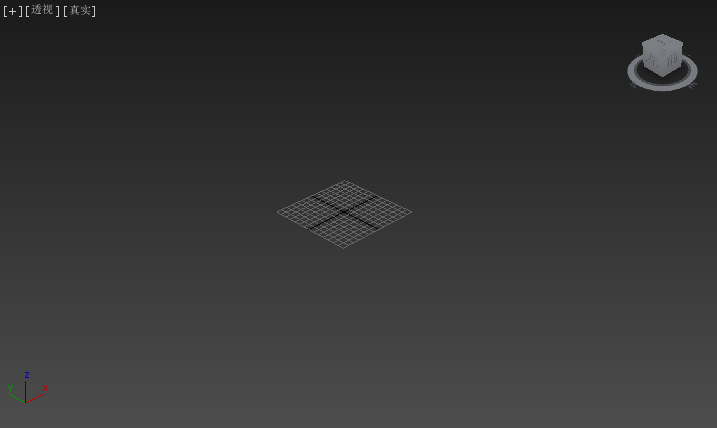
采用默认大小时,填充流相对较大。
- 打开功能区中的“填充”选项卡,然后单击
 (创建流)。
(创建流)。“创建流”允许您为填充人创建人行道。
- 在视口中单击以启动人行道,然后移动鼠标并再次单击完成第一个流段。继续移动鼠标并单击,创建任意多个相连的流段。要完成该操作,请右键单击视口。
创建流的过程与创建线形样条线的过程类似。
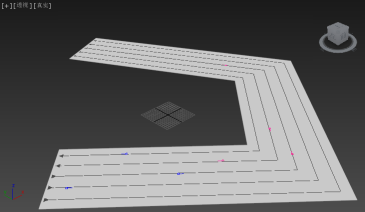 注: 流上的线条指示行人交通的通道,而红色和蓝色标记分别指示女性和男性的起点和行走方向。每个线条端点处的箭头也指示了行走方向。
注: 流上的线条指示行人交通的通道,而红色和蓝色标记分别指示女性和男性的起点和行走方向。每个线条端点处的箭头也指示了行走方向。如果您看不到任何线条,可能是流出现问题。这种问题通常是由相邻流段之间的角度过小引起的。如果发生这种情况,请撤消操作 (Ctrl+Z),然后创建一个流段之间的角度更大的新流。
接下来,在单独的流之间添加一个交点。
- 在现有流段的中心附近创建一个包含一个流段并且与现有流交叉的单独的新流,如下图所示。
交点与标记每个流段端点的流点之间的距离需要达到最小。
一对绿色的交叉箭头会自动显示在交点处,以指示可以在此处更改流向。
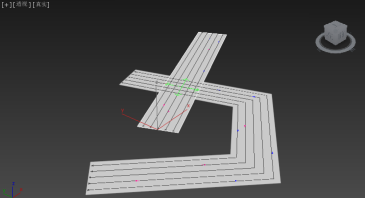
- 单击“模拟”按钮
 。
。短暂延迟后,虚拟人将出现在流上。默认情况下,这些模型使用“带纹理的蒙皮”纹理贴图集,此贴图集适用于大多数情况。您也可以使群组成员以线条图的形式显示,或者应用自定义纹理或高分辨率纹理。
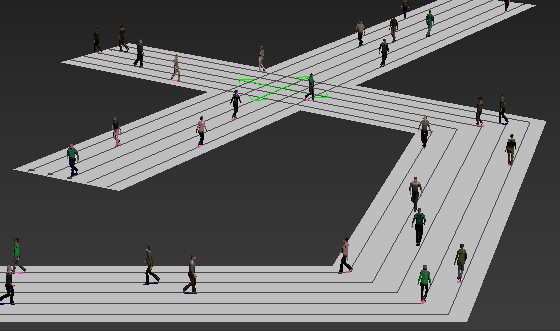
在生成模拟时,“填充”将会为每个人创建一个行走动画。
- 在界面右下角附近的动画控件部分中,单击
 (播放动画)。
(播放动画)。随着动画的播放,人会沿着流行走。当人遇到两个流的交点时,他们可能会左转或右转沿其他流行走。如果没有出现这种情况,请尝试增加“密度”值。然后重新模拟并再次播放动画。